欢迎使用Small PDF转换成WORD转换器,这里为您提供SmallPDF转换器最新资讯以及SmallPDF转换器 相关基础教程、使用技巧、软件相关知识、软件激活、升级及常见问题等帮助。
发布时间:2023-04-16 08:51:07
PDF怎么转化成PPT格式?现在为了提升办公效率,出现了很多文件格式,比如常见的PPT、PDF、Word等。其中PDF相信大家都不陌生,因为很多时候会选择它来代替PPT文档进行文件传输、上传等。但有时,因为PDF文件不能随意修改内容,给接收人带来不少麻烦。所以,一般都会选择将PDF转换成PPT格式进行使用。那么,PDF怎么转化为PPT格式呢?请不要担心,大家可以试试下面这三种方法,一起来看下吧。

一、使用专业软件转换
对于这两种文件格式大家都不陌生,都是在日常办公中常使用的,很多时候我们都需要把文件的格式进行转换才能够使用。而想要比较完美地将PDF转化成PPT格式,建议第一时间选择专业的PDF转换器来试试看。以“SmallPDFer”软件为例:进入“SmallPDFer”软件的主页面,选择“PDF转PPT”的功能选项。接着,将需要转换的PDF文件拖拽到文本框中或选择本地文件添加到文本框中。最后,点击开始转换按钮,稍等片刻即可查看文件。
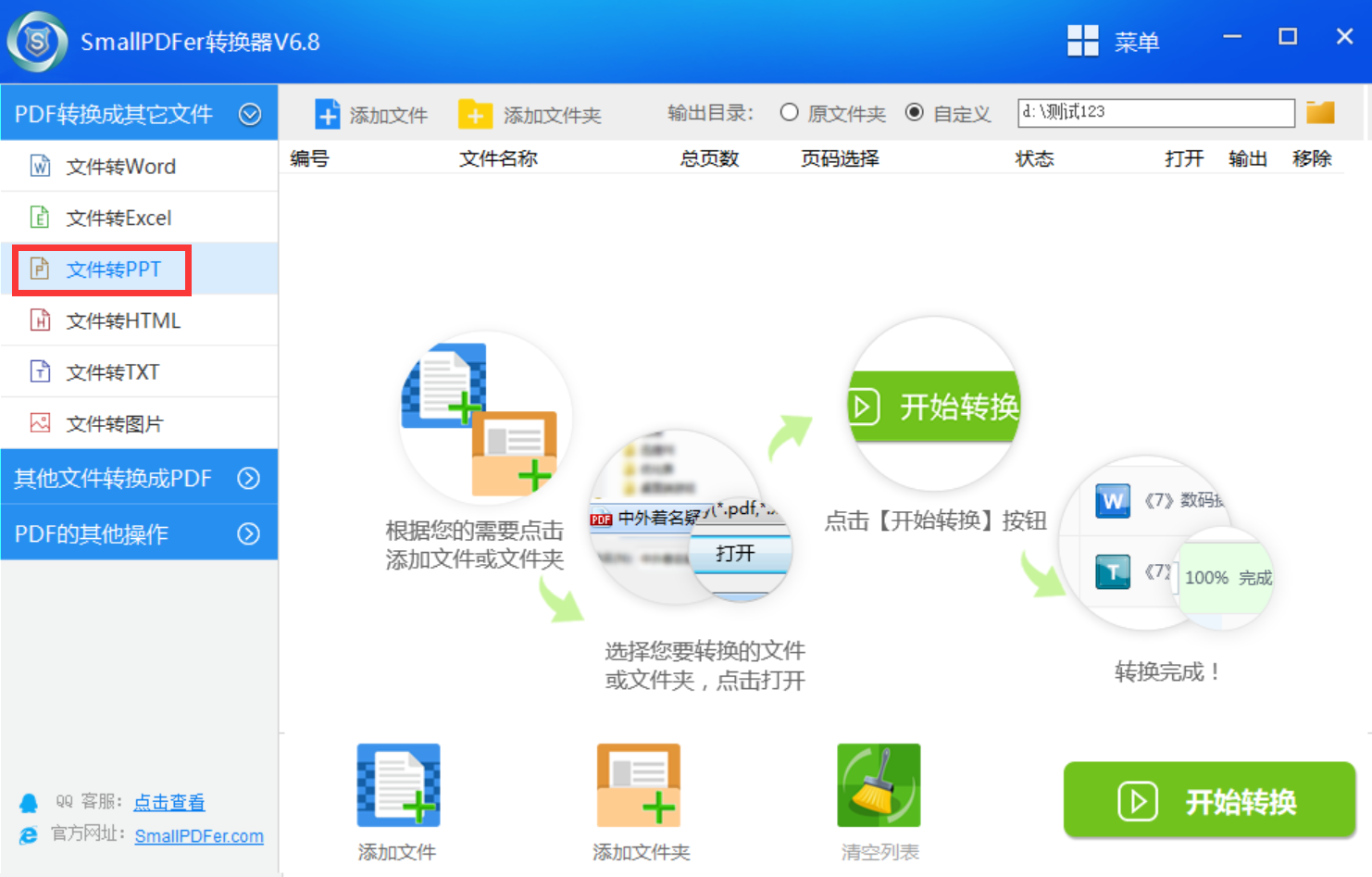
二、使用编辑软件转换
都说PDF文件无法直接编辑,但是如果您使用专业的PDF编辑器,也可以解决编辑文件的需求。如果说您不知道有什么好用的编辑器,那么目前Adobe公司旗下就有可以编辑PDF文件的工具。首先,我们可以直接通过编辑器将需要的PDF文件打开,并将鼠标移至需要内容的片段。然后,将其复制到PPT演示文稿当中,做好编辑及保存即可。如果说您需要转换的PDF文件很少,这是一个不错的方法,但是如果您需要转换的文件数量较多,所需耗费的时间就很长了。

三、使用办公软件转换
除了上面分享的两个方法以外,大家还可以使用常用的办公软件来将PDF转化成PPT格式。以“WPS Office”软件为例:它是一款使用率比较广泛的办公软件,其中内置的功能比较强大,其中就包括了PDF文件转换的功能。首先,大家可以将需要转换的PDF文件打开,并点击顶部菜单中的“文件”选项。然后,在其中找到“特殊功能”,并设置对应的转换功能,点击“开始转换”即可。
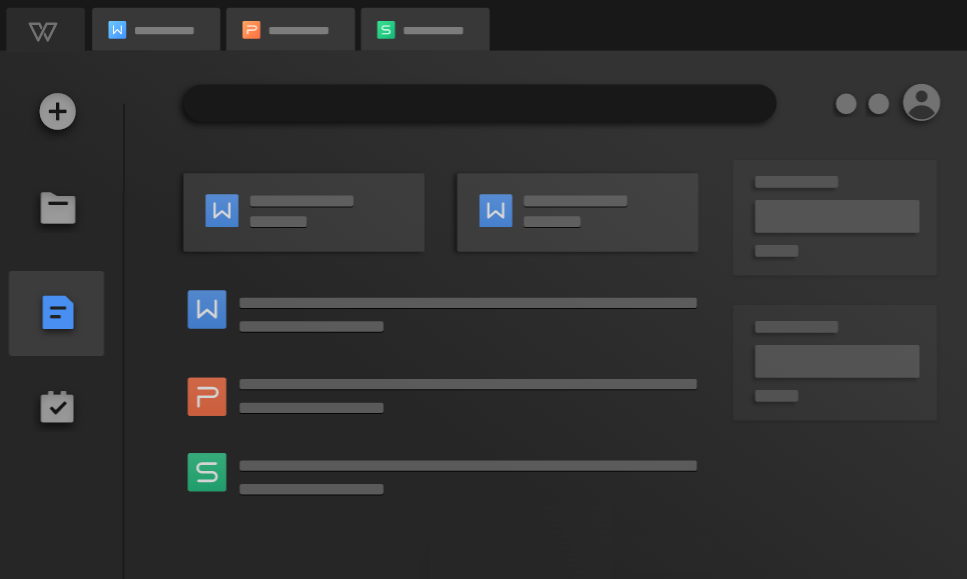
关于PDF转化成PPT格式的方法,小编就为大家分享到这里了,相信只要您在看完之后,具体的问题一定可以得到轻松地解决。总体来讲,三个方法的操作以及转化效果都是比较友好的,如果说您也有类似的需求,建议根据当前的实际状况,选择其中一个适合自己的手动试试看。另外,在执行转化操作之前,也一定要将原始的文件做好备份的操作,防止转换的效果不符合预期,导致其出现丢失的问题。温馨提示:如果您在使用SmallPDFer这款软件的时候遇到问题,请及时与我们联系,祝您PDF转化成PPT操作成功。